Как временно и навсегда удалить страницу на Facebook с компьютера и телефона
Приветствуем вас, покорители интернет-пространства!
У каждого из нас есть свои причины для регистрации в Facebook, Instagram или ВКонтакте. Точно так же любому из нас может однажды понадобиться стереть свои данные и уйти с того или иного сайта. Причины могут быть разными. Например, одна моя подруга удалилась изо всех соцсетей, потому что буквально залипала в них и не могла заниматься работой и делами по дому. Какой бы ни была ваша причина, важно сделать все правильно.
Сегодня мы поговорим о том, как удалить страницу на Facebook на время и навсегда, разберемся в некоторых тонкостях и научимся сохранять все данные профиля перед удалением.
Подготовка
Перед тем как приступить к удалению, разберемся в некоторых моментах. У каждого пользователя на Facebook есть аккаунт и личная страница, она еще называется профилем. Также у вас может быть сколько угодно публичных страниц и персональный рекламный кабинет.
Вы можете удалить из соцсети аккаунт целиком или отдельные бизнес-страницы и сообщества, в которых являетесь администратором. Кроме того, есть временное и полное удаление всей информации о вас. Первый вариант еще называется деактивацией. Если вы до конца не уверены в своем решении или хотите вернуться в социальную сеть через некоторое время, к примеру, через пару месяцев, то используйте такую возможность, чтобы потом не регистрироваться заново.
Также деактивация позволяет оставаться на связи со своими друзьями и коллегами в мессенджере, притом что все данные профиля становятся недоступны вам и другим пользователям Facebook. При полном удалении вы не сможете пользоваться мессенджером.
Чтобы покинуть социальную сеть, вам нужно иметь доступ к своей странице, то есть помнить логин и пароль. Если вы забыли учетные данные, или их украли злоумышленники, то сначала нужно восстановить аккаунт, а потом уже выполнить его удаление.
Сохранение резервной копии
Возможно, вы несколько лет занимались персональной страничкой на Facebook, оформили ее по своему вкусу, ежедневно делились новостями с друзьями и знакомыми. Чтобы не потерять всю эту информацию, сделайте резервную копию всех материалов.
Чтобы не потерять всю эту информацию, сделайте резервную копию всех материалов.
Для этого откройте в браузере сайт facebook.com и при необходимости авторизуйтесь. Затем нажмите на треугольник в самой верхней части экрана. В выпавшем меню нам нужен пункт “Настройки”.
Потом идем в подраздел “Ваша информация на Facebook”. Среди появившихся на экране опций выбираем “Скачать информацию”.
Перед нами появилось окно, в котором отмечены все виды данных, которые будут доступны нам для копирования на компьютер. Если какие-то материалы вас не интересуют, можете убрать отметку в соответствующих полях. После этого нажмите на синюю кнопку в правом углу экрана.
Теперь нужно ждать уведомления. Когда резервная копия будет сформирована, вы сможете ее скачать на свой ПК, ноутбук или телефон.
Этап подготовки мы прошли, теперь непосредственно приступим к поставленной задаче. Сначала рассмотрим алгоритм действий на компьютере в веб-версии соцсети, а затем – в мобильном приложении.
Временное удаление аккаунта
Чтобы деактивировать профиль, заходим в основное меню и отправляемся в настройки. Затем переключаемся на вкладку “Ваша информация на Facebook”, находим нужное действие и кликаем по нему левой кнопкой мыши.
По умолчанию уже отмечена деактивация, остается только нажать на кнопку внизу окна.
Затем система попросит ввести пароль от учетной записи, чтобы удостовериться, что вы это вы, а не кто-то другой.
После этого на экране появится форма, в которой можно осуществить некоторые настройки и объяснить причину своего ухода из сети. Отметьте нужные пункты, не забудьте поставить птичку рядом с надписью “Продолжайте использовать Messenger”, если хотите поддерживать связь со своими друзьями через личную переписку.
После нажатия на кнопку “Деактивировать” ваш профиль заблокируется, никто не сможет получить доступ к информации, которая находится в нем. Записи, опубликованные вами в ленте других пользователей, а также бизнес-страницы, для которых вы являетесь единственным администратором, скроются от посетителей. Останется только ваше имя и фамилия в списках друзей у ваших знакомых.
Останется только ваше имя и фамилия в списках друзей у ваших знакомых.
Чтобы вновь активировать свой заблокированный аккаунт, нужно просто войти в него, используя логин и пароль. Тот же эффект будет при входе на другой сайт через аккаунт в Facebook. Перед деактивацией проверьте доступ к своей электронной почте и мобильному номеру, привязанному к странице. На них придет код подтверждения для “разморозки” профиля.
Альтернатива деактивации
Если вы не хотите уходить из соцсети навсегда, то не обязательно блокировать профиль. Есть еще 2 варианта:
- Если вы хотите просто отдохнуть от соцсетей, перестать получать уведомления и сообщения, то можете просто выйти из учетной записи на всех устройствах. Перед этим проверьте доступ к электронному ящику и телефонному номеру. Также можно сменить пароль для усиления безопасности и применить двухфакторную аутентификацию. После этого спокойно можно оставить профиль, как он есть, не скрывая его от посетителей, и выйти на то время, которое вам требуется.

- Чтобы ограничить круг людей, которые могут просматривать информацию на вашей странице, избавиться от неприятного общения и лишней информации в новостной ленте и общаться только с близкими и друзьями, можно закрыть свою страницу от посторонних. Перед этим удалите из друзей всех, с кем не хотите общаться и настройте показ своих данных в разделе “Конфиденциальность”.
Необязательно прибегать к крайним мерам. Можно сделать общение в Facebook комфортным, надо просто хорошо проработать настройки и выходить из системы в любое удобное время.
Как навсегда удалиться из соцсети
Если вы твердо решили стереть всю информацию и полностью удалиться с Facebook, то следуйте этой простой инструкции. Заходим в настройки, нам нужен тот же раздел, что и для деактивации.
Только теперь в открывшемся окне переключаемся на второй пункт.
Затем откроется окно, в котором нам предлагают сохранить общение в Messenger, то есть применить деактивацию, скопировать всю информацию из профиля и изменить настройки публичных страниц. Сделайте необходимые вам действия и продолжайте процедуру.
Сделайте необходимые вам действия и продолжайте процедуру.
После ввода пароля информация в вашем профиле станет недоступной всем пользователям, ваши записи и фотографии удалятся. Но в течение 30 дней вы еще будете видны в списках друзей и сможете при желании зайти в учетную запись и восстановить страницу.
Через 30 дней аккаунт безвозвратно сотрется, и вернуть его будет невозможно.
Как удалить публичную страницу
Если ваша цель не личный профиль, а бизнес-страница, то откройте ее, воспользовавшись меню.
Затем идем в настройки, которые находятся в верхней панели.
Перед нами появилось окно со множеством опций. Спускаемся вниз и видим надпись “Удалить Страницу”. Если вы единственный администратор, то никаких трудностей не возникнет, и вы легко сможете завершить процедуру. После этого вся информация в сообществе будет стерта.
Если вы хотите сохранить материалы, то предварительно скопируйте их на свое устройство. Для этого также есть специальный пункт в настройках.
Как деактивировать рекламный аккаунт
Если вы полностью стираете свои данные из социальной сети, то информация о рекламных кампаниях также будет потеряна. Но ее можно убрать, не затрагивая других материалов.
Для этого перейдите в свой кабинет, откройте настройки и выберите нужную опцию.
Как удалить аккаунт с телефона
Все действия, описанные выше, можно осуществить из мобильного приложения. Для начала оно должно быть установлено на вашем телефоне или планшете. Откройте его и при необходимости авторизуйтесь.
Интерфейс соцсети часто меняется, кроме того, может немного отличаться для смартфонов на Android и iPhone. У меня устройство с ОС Android, и мы покажем процесс на его примере. Понять, как действовать, если у вас iPhone, будет нетрудно, даже если вид каких-то разделов отличается.
Инструкция для персональной страницы
Нажимаем на 3 полосы в правом углу, чтобы перейти в основное меню программы.
Спускаемся вниз до пункта “Настройки и конфиденциальность” и нежно касаемся его пальцем.
Выпадет список, в котором нас интересует самый верхний раздел.
Теперь медленно пролистываем опции. В разделе “Ваша информация на Facebook” можно скачать копию всех материалов своего профиля.
Также тут находится раздел, в котором можно временно деактивировать профиль или навсегда удалиться из соцсети.
Инструкция для публичной страницы
Если нужно полностью закрыть бизнес-страницу, то придется пройти по небольшому лабиринту разделов и подразделов.
Сначала отправляемся в главное меню и нажимаем на пункт “Страницы”. Переходим к нужному сообществу, нажимаем на 3 точки вверху экрана и затем на надпись “Ред. Страницу”.
Теперь пролистываем вниз до самого последнего подраздела.
В новом окне идем в пункт “Общие” и листаем вниз до нужного действия.
Можно ли удалить чужой профиль
Вы можете редактировать настройки чужого профиля, если у вас есть учетные данные. Без логина и пароля ничего не выйдет.
Ситуации бывают разные, и иногда может понадобиться закрыть или деактивировать чужую страницу. Делается это точно так же, как показано выше.
Кроме того, бывают отдельные случаи, когда кто-то из пользователей выбрал вас доверенным лицом на случай своей смерти. Такая опция есть в настройках профиля. Вы тоже можете позаботиться о своей странице, если захотите.
Заключение
Мы с вами разобрали все варианты частичного и полного удаления страниц на Facebook. Если у вас остались вопросы, мы всегда рады общению, и вы легко можете оставить комментарий под этой статьей и получить ответ.
Сохраняйте эту инструкцию в закладки и делитесь ей с друзьями в социальных сетях, чтобы как можно больше людей становились грамотными пользователями интернета.
Подписывайтесь на новые полезности Quasa Media и развивайтесь вместе с нами.
Всего доброго, друзья.
Как удалить страницу в Facebook через телефон и компьютер: навсегда или временно
Удалить страницу навсегда из Фейсбука можно с мобильного и компьютерной версии. Перед деактивацией рекомендовано скачать данные и сохранить ранее опубликованные фотографии.
Перед деактивацией рекомендовано скачать данные и сохранить ранее опубликованные фотографии.
Оглавление
- Удалить аккаунт с Фейсбука на телефоне
- Через приложение
- Как получить данные о профиле
- Очистить кеш и приложение Facebook
- Как удалить страницу с компьютера
- Как временно деактивировать профиль
- Убрать группу в Фейсбуке
- Удалить публичную страницу в Facebook
- Убрать второй аккаунт
- Ошибка удаления профиля в Фейсбуке
Удалить аккаунт с Фейсбука на телефоне
Полностью удалить аккаунт с Фейсбука возможно через раздел: «Настройки».
В социальной сети есть три способа, как скрыть профиль:
- параметры конфиденциальности. Настроить таким образом, чтобы посетители не смогли посмотреть фотографии, оставить комментарии;
- временно деактивировать страницу. Пользователь сможет вернуться в любое время;
- полностью удалить. Все данные будут стерты, кроме копий отправленных писем в чаты и картинок.

Кроме деактивации, владелец может назначить какого-либо пользователя «Хранителем». Это участник Facebook, который следит за действиями в профиле: добавление публикаций и комментариев, удаление, создание дополнительных страниц.
Деактивировать аккаунт возможно, как с компьютерной версии, так и с мобильной. Перед тем, как стереть всю информацию и убрать приложение с телефона Самсунг, Хонор или Хуавей, владелец может получить копию данных по запросу.
Через приложение
Удалить Фейсбук с телефона Айфона или Андроида возможно в параметрах учетной записи. Приложение потребует ввести пароль и подтвердить его, также придет код по ранее указанному номеру телефона. Это необходимо для подтверждения действия и в том случае, если аккаунт был взломан.
Как удалить профиль Фейсбука навсегда:
- Открыть приложение – авторизоваться.
- Перейти в раздел: «Меню» – Настройки.
- Личная информация – Управление аккаунтом.
- Деактивировать – ввести пароль, получить код.

- Подтвердить удаление.
Далее страница будет перезагружена и пользователь окажется на главной, где можно войти во вторую учетную запись или создать новую.
Полное удаление обратимо в течение первых 30 дней. Владелец не сможет вернуться и потребовать архив с информацией. Поэтому необходимо дополнительное подтверждение в виде кода и ввод своего пароля.
Как получить данные о профиле
Прежде, чем удалить учетную запись, пользователю доступно «Скачивание данных». Если в профиле указан адрес электронной почты – придет сообщение, содержащее архив и информацию о нем.
Как запросить архив:
- Открыть в Фейсбуке «Меню».
- Пролистать список: «Ваша информация на Facebook».
- Скачать – выбрать тип контента, который будет отправлен.
- Перейти по адресу электронной почты – открыть письмо.
В сообщении будет ссылка на файл, который нужно скачать в течение суток. Данные для архива будут собраны за 72 часа или за пару часов, если профиль был создан недавно.
В списке доступной информации для скачивания: фотографии, копии комментариев, отметки «Мне нравится», список друзей и прочее. Материалы будут добавлены в таблицу, с помощью которой можно посмотреть свои действия. Фото и видео будут отправлены в оригинальном формате.
Очистить кеш и приложение Facebook
После удаления приложения Фейсбука с телефона пользователь может очистить данные. Регулярно посещая социальную сеть, сохраняются временные файлы, занимающие место во внутреннем хранилище.
Удалить профиль из Фейсбука, на смартфоне останется копия приложения, с помощью которой можно создать новую страницу. Чтобы очистить память телефона от Facebook:
- Открыть «Настройки» устройства.
- Перейти к «Приложениям» – выбрать в списке «Фейсбук».
- Нажать на подробную информацию – Удалить.
Вместе с приложением будет удален кэш: поисковые запросы, сообщения и копии миниатюр. Если пользователь хочет только очистить память от временной информации:
- Настройки – Приложения.

- Facebook – Память.
- Подождать, пока система закончит вычисления объема.
- Удалить кэш и данные.
Кроме стандартной функции, есть приложения для оптимизации системы, удаляющие ненужную информацию. Например, Cleanit с функцией быстрой очистки и «глубокой проверки».
Как удалить страницу с компьютера
Удалить аккаунт Фейсбука с компьютера возможно через тот же раздел в настройках. Но в сравнении с мобильной версией, появится второй пункт: «Временно деактивировать страницу». Безвозвратное удаление предполагает, что у владельца есть ограниченный срок, в который он сможет вернуться к своему профилю:
- Открыть сайт Фейсбука – авторизоваться.
- Нажать рядом с аватаркой по значку: «вниз».
- В появившемся меню: «Настройки» – Ваша информация на Facebook.
- В конце списка: «Удалить аккаунт».
Пользователю придет код подтверждения, после чего он сможет навсегда удалить учетную запись.
Если при деактивации появилось уведомление об ошибке – обновить страницу и выйти из аккаунта. После – попытаться еще раз посетить учетную запись. Проблемы с удалением возникают, если владелец профиля несколько раз нажал на «Удалить» или произошел сбои при подключении к интернету.
После – попытаться еще раз посетить учетную запись. Проблемы с удалением возникают, если владелец профиля несколько раз нажал на «Удалить» или произошел сбои при подключении к интернету.
Как временно деактивировать профиль
У временного удаления аккаунта есть преимущества, позволяющие владельцу вернуться в социальную сеть и восстановить данные в любое время. Другие особенности временной деактивации:
- зайти в профиль и добавить в друзья посетители не смогут;
- недоступны к просмотру записи владельца, фотографии;
- доступен вход в связанные сервис: Instagram, Spotify, Pinterest.
Чтобы восстановить страницу, пользователю достаточно снова войти в свой аккаунт и подтвердить новые настройки конфиденциальности.
Как скрыть профиль:
- Зайти в Facebook – Настройки аккаунта.
- Личная информация – Деактивировать.
- Первый вариант – подтвердить действие паролем.
Вкладка будет обновлена и появится страница с авторизацией. Владелец профиля сможет посетить учетную запись для восстановления в течение 90 дней. После – аккаунт будет удален.
Владелец профиля сможет посетить учетную запись для восстановления в течение 90 дней. После – аккаунт будет удален.
Убрать группу в Фейсбуке
Владельцы могут удалять сообщества в Фейсбуке, перейдя в раздел «Управление группами». Доступно с мобильной и компьютерной версии, если перейти в соответствующую вкладку.
Как убрать сообщество:
- Зайти в Фейсбук – авторизоваться.
- Перейти в раздел: «Группы» – Участники.
- Удалить каждого подписчика – нажать: «Покинуть».
- Выйти из раздела.
Официальное сообщество автоматически удаляет сообщества, в которых нет ни одного участника. Но доступно лишь в том случае, если пользователь – создатель группы. Администраторы и редакторы не могут деактивировать, поэтому прежде чем отписываться – нужно уведомить создателя о необходимости удалить сообщество.
Удалить публичную страницу в Facebook
Чтобы убрать созданную страницу в Фейсбуке, нужно перейти к её настройкам. В отличие от групп, такие профили выполнены в виде блогов и не требуют дополнительных инструментов управления.
Удалить с мобильной версии:
- Открыть Facebook – авторизоваться.
- Нажать в профиле по трем горизонтальным линиям – Настройки.
- Перейти по названию публичной страницы – сверху значок в виде шестеренки.
- Общие параметры – Навсегда удалить.
- Подтвердить – вернуться в персональный профиль.
Пользователь сможет создать другую страницу, воспользовавшись компьютерной версией. Как и с личным аккаунтом, вся добавленная информация будет стерта без возможности восстановления.
Убрать второй аккаунт
Если у пользователя несколько учетных записей в Facebook – вторую можно убрать. Нужно авторизоваться в другом аккаунте, чтобы выполнить процедуру деактивации.
Как переключиться:
- Зайти в Фейсбук через приложение.
- Нажать: «Настройки» – Выход.
- Авторизоваться во втором аккаунте – Параметры.
- Личная информация – Управление аккаунтом.
- Деактивировать – подтвердить.
Вторая учетная запись обладает теми же функциями и настройками, что и основная.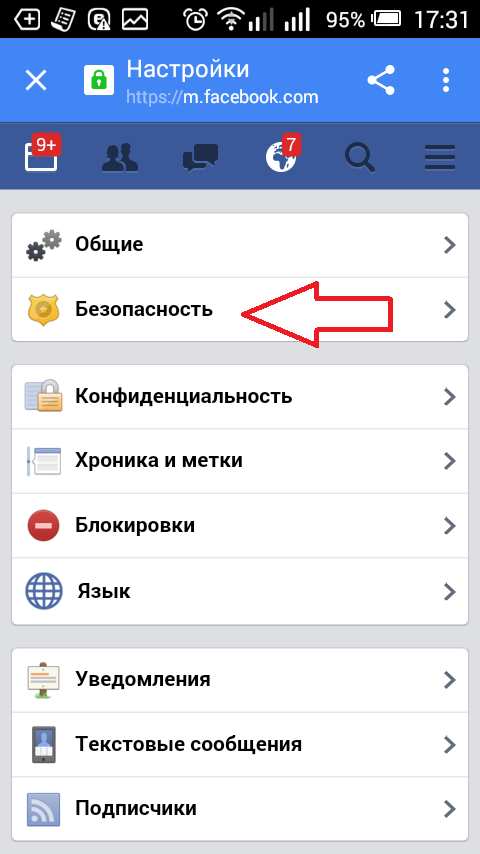 Проблемы могут возникать лишь в том случае, если обе страницы были подключены к одному email или номеру телефона. В этом случае нужно ввести новый мобильный для основного аккаунта, а уже после – отключать второй.
Проблемы могут возникать лишь в том случае, если обе страницы были подключены к одному email или номеру телефона. В этом случае нужно ввести новый мобильный для основного аккаунта, а уже после – отключать второй.
Ошибка удаления профиля в Фейсбуке
При удалении страниц или групп проблемы возникают редко. В основном они связаны с информацией, предыдущими блокировками или подключенными финансовыми функциями.
Типичные ошибки при удалении:
- невозможно убрать из-за подключенного Ads Manager. Перейти к параметрам рекламной кампании и отключить;
- публичная страница связана с Instagram;
- пустая группа осталась в списке общедоступных;
- страница с удалением зависла.
Последняя проблема связана с подключением к интернету и объемом информации, которая была добавлена на страницу. Если процедура удаления занимает более трех минут – обновить вкладку и вручную стереть несколько публикаций.
Сообщества удаляют в течение недели, если никаких действий больше не было. Или, чтобы ускорить процесс – создателю нужно обратиться в техническую поддержку, предоставив ссылку на группу, причину удаления и последние уведомление (отсутствие нарушений или финансовых операций).
Или, чтобы ускорить процесс – создателю нужно обратиться в техническую поддержку, предоставив ссылку на группу, причину удаления и последние уведомление (отсутствие нарушений или финансовых операций).
Как удалить страницу Facebook в 2022 году
Если вы ищете, как удалить страницу Facebook, вы пришли в нужное место.
Удалить страницу Facebook не так сложно, как может показаться, и в этой статье мы шаг за шагом проведем вас через этот процесс.
Итак, создали ли вы страницу, которая вам больше не нужна, или просто задумались о своей текущей странице, прочтите инструкции о том, как ее удалить.
Содержание
- Стоит ли удалять свою страницу в Facebook?
- Как удалить страницу Facebook на компьютере
- Как удалить страницу Facebook на мобильном телефоне
- Почему я не могу удалить страницу Facebook?
- Как удалить чужую страницу?
- Сколько времени нужно, чтобы удалить Страницу Facebook?
- Почему удаление страницы Facebook занимает 14 дней?
- Удаляет ли Facebook неактивные страницы или учетные записи?
- Последние мысли об удалении страницы Facebook
Следует ли вам удалить свою страницу в Facebook?
Существует ряд причин, по которым вы можете подумать об удалении своей страницы на Facebook.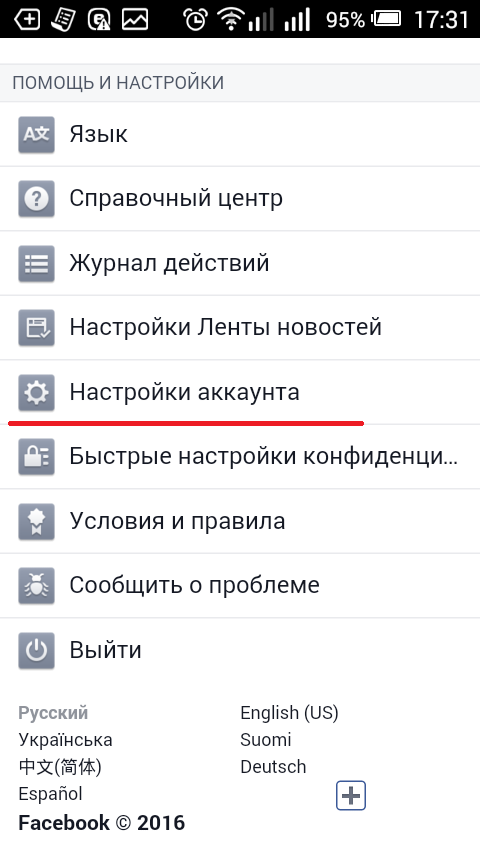 Если вы обеспокоены утечкой данных и раскрытием любой личной информации, связанной с вашей страницей, в результате одной из таких утечек, то удаление вашей страницы в Facebook (а также запрос на удаление ваших данных в Facebook), возможно, является одним из лучших вариантов для вас.
Если вы обеспокоены утечкой данных и раскрытием любой личной информации, связанной с вашей страницей, в результате одной из таких утечек, то удаление вашей страницы в Facebook (а также запрос на удаление ваших данных в Facebook), возможно, является одним из лучших вариантов для вас.
Однако, если вы просто больше не хотите, чтобы ваша страница отображалась в результатах поиска или чтобы друзья, семья, работодатели и т. д. могли видеть содержимое вашей страницы в Facebook, деактивация вашей страницы может быть лучшим вариантом.
Это эффективно скрывает вашу страницу от появления на Facebook.
Если вы не видите желаемых результатов от Facebook, возможно, лучше либо выяснить, что не работает, либо сократить свои потери, не вкладывая больше времени и ресурсов и оставив страницу Facebook бездействующей до тех пор, пока вы не сможете инвестировать энергию, чтобы запустить страницу должным образом.
Здесь нет универсального ответа, но если вы хотите уйти от Facebook или просто удалить свою страницу Facebook, в следующих двух разделах мы расскажем, как это сделать на компьютере и мобильном устройстве.
Как удалить страницу Facebook на рабочем столе
Если вы уверены, что хотите удалить свою страницу Facebook, то это не такой сложный процесс, как вы могли подумать.
Чтобы удалить страницу Facebook на компьютере, выполните следующие действия:
- Откройте Facebook и войдите в свою учетную запись.
- В меню слева выберите «Страницы».
- Затем в разделе «Страницы, которыми вы управляете» щелкните страницу, которую хотите удалить.
- В меню слева прокрутите вниз и выберите «Настройки».
- Вы должны быть в разделе «Общие», здесь прокрутите вниз до опции «Удалить страницу» внизу и выберите «Редактировать».
- Выберите опцию «Удалить ИМЯ ВАШЕЙ СТРАНИЦЫ».
- Появится всплывающее окно, если вы уверены в удалении своей страницы, выберите «Удалить страницу?» кнопка.
- Затем вы увидите уведомление «Страница перешла в режим удаления. Вы можете отменить удаление в течение 14 дней». Выберите ОК.
Имейте в виду, что Facebook будет удерживать страницу Facebook в течение 14 дней, если вы передумаете.
Если вы передумали, перейдите к настройкам страницы (выполнив те же действия, что и выше) и выберите «Отменить удаление». вариант из предупреждающего баннера в верхней части страницы.
У вас есть на это всего 14 дней, так что удаляйте свою Страницу только в том случае, если вы уверены.
Вы также можете загрузить все содержимое страницы перед удалением своей страницы для своих записей в разделе Общие настройки.
Как удалить страницу Facebook на мобильном телефоне
Если у вас нет доступа к настольному устройству, вы также можете удалить страницу Facebook с помощью мобильного устройства, например смартфона Android, iPhone или iPad.
Вот как удалить страницу Facebook с помощью мобильного устройства:
- Откройте приложение Facebook и войдите в свою учетную запись.
- Выберите гамбургер-меню в правом верхнем углу (3 линии или точки).
- Прокрутите вниз и выберите «Страницы».
- В разделе «Страницы, которыми вы управляете» выберите страницу, которую хотите удалить.

- В правом верхнем углу выберите значок шестеренки/настройки.
- В меню настроек вверху выберите «Общие».
- Прокрутите вниз до раздела «Удалить страницу» и выберите «Удалить ИМЯ ВАШЕЙ СТРАНИЦЫ?»
- Здесь вам будет предложено отменить публикацию в течение 14 дней, и вы сможете восстановить ее, если в течение этого периода времени. Если вы хотите продолжить удаление своей страницы Facebook, нажмите кнопку «Удалить страницу».
- После этого вы увидите уведомление о том, что страница перешла в режим удаления и у вас есть 14 дней, чтобы отменить удаление. По прошествии 14 дней ваша страница Facebook будет удалена без возможности восстановления.
Почему я не могу удалить страницу Facebook?
Только пользователи с правами администратора могут удалить или удалить страницу Facebook.
Если у вас нет прав администратора, вы не сможете получить доступ к большинству настроек страницы Facebook, и опция удаления будет недоступна.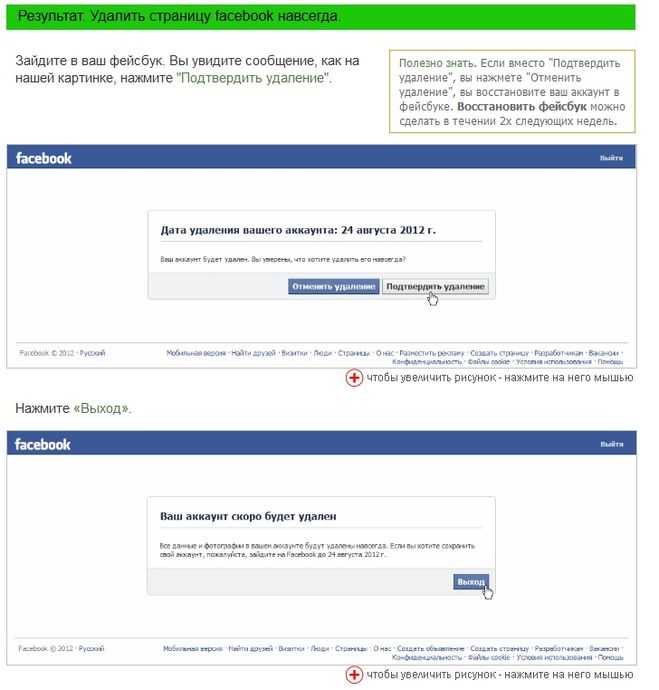
Во вкладке «роли страницы» можно посмотреть, какие права у вас есть и какие пользователи Facebook являются администраторами страницы.
Если вы не являетесь администратором, вы можете связаться с этими пользователями, чтобы сделать вас администратором или попросить их удалить страницу Facebook от вашего имени.
Как удалить чужую страницу?
Страницы Facebook часто выдают себя за злонамеренных целей, таких как получение доступа к личной информации через фишинговые ссылки или попытки обмана людей другими способами.
Или эти страницы используются как способ быстро заработать, продавая товары, используя популярность знаменитостей и популярных компаний.
Если вы обнаружили страницу, которая не принадлежит вам, но выдает себя за вас или вашу компанию, и вы хотите удалить ее, вы можете напрямую связаться с Facebook, чтобы сообщить об этой странице. Затем Facebook проведет расследование и примет соответствующие меры.
- Сначала перейдите на страницу, которую хотите удалить.

- В верхней части страницы справа нажмите на 3 точки, чтобы открыть раскрывающееся меню.
- Выберите «Найти поддержку или сообщить о странице».
- Выберите «Мошенничество и поддельные страницы».
- Теперь выберите наиболее подходящие варианты, т.е. «Притворяясь другим бизнесом».
- Затем выберите «Далее» и заполните необходимую информацию. т.е. «Каким бизнесом или человеком притворяется этот Пейдж?»
- После заполнения выберите «Отправить».
Сколько времени занимает удаление Страницы Facebook?
После отправки страницы на удаление она больше не будет видна на Facebook, поэтому люди, которые ее ищут, не смогут ее найти.
Но Facebook будет хранить страницу и всю информацию в течение 14 дней, если вы передумаете восстанавливать страницу.
Имейте в виду, что через 14 дней он будет удален навсегда, поэтому обязательно загрузите или скопируйте все важные сообщения, которые вы, возможно, захотите сохранить для будущего использования.
Почему удаление страницы Facebook занимает 14 дней?
Существует 14-дневный период ожидания, прежде чем вы сможете навсегда удалить свою страницу Facebook, чтобы убедиться, что вы не удалили свою страницу в спешке или случайно.
Это также предотвращает взлом вашей учетной записи и удаление вашей страницы Facebook. Или даже друг, который знает ваш пароль, удалит вашу страницу в Facebook без вашего ведома.
14 дней должно быть достаточно для того, чтобы вы осознали возможные ошибки или передумали удалять свою страницу.
Удаляет ли Facebook неактивные страницы или учетные записи?
Нет, Facebook не удаляет неактивные страницы или аккаунты. Чтобы удалить страницу Facebook, вам нужно активно выбрать ее удаление и удаление.
Учетная запись и страница Facebook могут бездействовать в Facebook на неопределенный срок.
Заключительные мысли об удалении страницы Facebook
Выбор удалить страницу Facebook является постоянным и необратимым.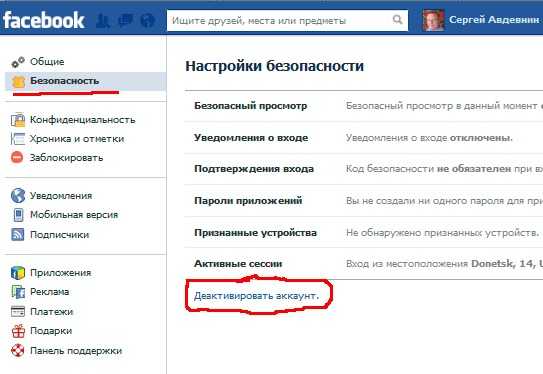
Однако после того, как вы нажмете кнопку удаления, у вас есть 14 дней, чтобы отменить удаление, если это необходимо или если ваша учетная запись была взломана.
Если обстоятельства изменятся, и вы захотите повторно активировать свою страницу Facebook в любой момент времени, вам придется начать с нуля, так как все сообщения и ваши подписчики Facebook будут удалены с вашей страницы, когда удаление страницы будет завершено. .
Это важно иметь в виду, если вы когда-нибудь планируете снова использовать свою страницу. В качестве альтернативы вы можете вместо этого отменить публикацию своей страницы.
Вы можете отменить публикацию своей страницы на любой период времени, что сделает ее невидимой для пользователей Facebook, сохраняя при этом все содержимое страницы, чтобы вы могли повторно опубликовать ее позже, если пожелаете.
Мы надеемся, что эта статья помогла вам узнать, как удалить Страницу Facebook, если вы считаете, что это правильный выбор.
Как удалить страницы Facebook (включая бизнес-страницы Facebook): пошаговое руководство
Думаете об удалении своей страницы Facebook? Важно понять, как правильно удалить страницу, когда вы будете готовы попрощаться.
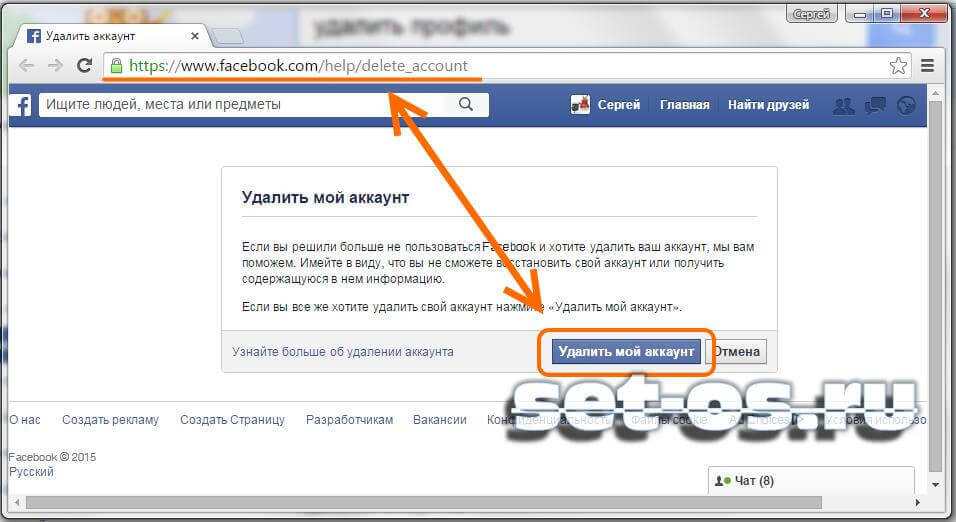 Узнайте, как (и какие есть другие варианты) с помощью этого руководства.
Узнайте, как (и какие есть другие варианты) с помощью этого руководства.Создание страницы на Facebook — это быстрый и простой способ связаться с поклонниками или клиентами. Удалить страницу тоже легко; просто вопрос следующих правильных шагов.
Быстрые шаги по удалению страницы Facebook
Когда вы удаляете страницу Facebook, вы навсегда удаляете ее с платформы социальной сети.
Страницы Facebook делятся на две категории: бизнес или бренд и сообщество или общественный деятель. Бизнес-страница Facebook освещает ваш бренд и помогает вам общаться с клиентами. Страницы сообщества или публичной личности связывают организации, команды, клубы или группы с их сообществами или фанатами.
Независимо от того, есть ли у вас бизнес-страница или страница сообщества, при удалении страницы на Facebook применяются те же действия:
Войдите в Facebook
Перейдите на свою страницу Facebook
Выберите страницу, которую вы хотите удалить
Перейдите в меню «Настройки» для этой страницы
.
 Раздел «Удалить страницу» и нажмите кнопку «Редактировать».0217
Раздел «Удалить страницу» и нажмите кнопку «Редактировать».0217Примечание. Только пользователи с правами администратора могут удалить страницу Facebook.
Те же шаги применяются для удаления всех типов страниц Facebook ( Источник )
Как удалить профиль Facebook?
Страница Facebook и профиль связаны, но не одно и то же. Ваш профиль — это личная учетная запись, а страницы предназначены для маркетинга, продвижения и взаимодействия с клиентами и поклонниками.
Если вы удалите свой профиль, он удалит все страницы, которыми вы управляете, вместе с вашими сообщениями, фотографиями и видео. Вы можете деактивировать свою учетную запись, если хотите сделать перерыв, не теряя при этом свою информацию, но удаление учетной записи Facebook — это постоянное действие.
Следует ли вам удалить, объединить или скрыть свою страницу Facebook?
Удаление страницы Facebook — это постоянное действие, при котором удаляются данные и содержимое этой страницы.
 После удаления страницы у вас есть только 14 дней, чтобы передумать, прежде чем она исчезнет навсегда.
После удаления страницы у вас есть только 14 дней, чтобы передумать, прежде чем она исчезнет навсегда.Чтобы ответить на вопрос, следует ли вам удалить страницу, вам сначала нужно указать, почему вы рассматриваете возможность удаления страницы Facebook. Она устарела, неточна или больше не актуальна? Вы изо всех сил пытаетесь найти время, чтобы управлять и публиковать на странице? У вас есть страницы, похожие или дублирующие ту, которую вы хотите удалить?
Если это так, у вас есть несколько других вариантов, которые следует рассмотреть в первую очередь.
Альтернативы удалению страницы
Перед удалением у вас есть другие варианты: объединить или скрыть вашу страницу Facebook.
Объединение — хороший вариант, когда у вас есть две страницы Facebook, которые служат одной цели. Он объединяет лайки и отметки с обеих страниц, и объединенная страница становится страницей, которую вы хотите сохранить. ( Вот как объединить ваши страницы )
При отмене публикации (или сокрытии) страницы она удаляется из общего доступа.
 Это хорошая идея, если вы хотите улучшить страницу или у вас нет времени на ее управление. Если вы решите восстановить страницу, вы можете опубликовать ее повторно и сделать видимой для подписчиков. ( Вот как скрыть свою страницу )
Это хорошая идея, если вы хотите улучшить страницу или у вас нет времени на ее управление. Если вы решите восстановить страницу, вы можете опубликовать ее повторно и сделать видимой для подписчиков. ( Вот как скрыть свою страницу )
Как удалить страницу Facebook на рабочем столе?
Если ни один из вариантов не подходит и вы хотите удалить свою страницу, вот как это сделать с компьютера.
1. Откройте Facebook в веб-браузере.
Откройте Facebook и войдите в систему. Вы должны использовать учетные данные для входа, связанные с ролью администратора страницы.
2. Перейдите на свои страницы Facebook
На рабочем столе меню будет отображаться в левой части экрана. Найдите раздел с надписью «Исследовать» и выберите «Страницы».
Найдите «Страницы» в левом меню ( Источник )
3. Перейдите на страницу, которую вы хотите удалить
После того, как список ваших страниц Facebook расширится, нажмите на страницу, которую хотите удалить.

4. Выберите настройки
Открыв страницу, которую вы хотите удалить, нажмите «Настройки» в правом верхнем углу.
5. Найдите строку «Удалить страницу»
Прокрутите список настроек Facebook, пока не увидите внизу строку «Удалить страницу». Нажмите кнопку «Изменить» в правом нижнем углу.
Найдите строку «Удалить страницу» и нажмите «Изменить» ( Источник )
6. Удалить страницу Facebook
Откроется окно с уведомлением о том, что у вас есть 14 дней на восстановление страницы, если вы передумаете. Нажмите синий текст «Удалить», чтобы удалить страницу.
7. Подтвердите свой выбор
После того, как вы нажмете кнопку удаления, появится еще одно уведомление, подтверждающее, что вы действительно хотите удалить страницу. Нажмите «Удалить страницу» для подтверждения.
Нажмите «Удалить страницу» в окне уведомления ( Источник )
Как удалить страницу Facebook на мобильном устройстве (Android или iOS)?
Если вы используете свой смартфон или планшет, выполните следующие действия, чтобы удалить страницы в приложении Facebook для Android или iOS.

1. Откройте приложение Facebook
Откройте приложение Facebook на телефоне и войдите в систему.
Найдите три горизонтальные линии (кнопка-гамбургер или меню) в правом нижнем углу приложения. Коснитесь линий, чтобы открыть меню Facebook.
Найдите меню, обозначенное тремя горизонтальными линиями ( Источник )
3. Перейдите на свои страницы
Найдите пункт «Страницы» в вашем меню, который представлен значком флажка.
Перейдите к страницам
4. Найдите страницу, которую хотите удалить
Выберите страницу, которую хотите удалить, из списка ваших страниц Facebook. Возможно, вам придется нажать «Просмотреть все», чтобы найти нужную страницу.
5. Откройте страницу настроек
После открытия страницы нажмите на значок шестеренки в правом верхнем углу.
Коснитесь значка настроек в правом верхнем углу.
6. Нажмите «Общие»
Когда настройки вашей страницы Facebook открыты, нажмите «Общие», что обозначено значком шестеренки, пересекающим три горизонтальные линии.

7. Найдите раздел «Удалить страницу».
Прокрутите общий раздел, пока не найдете «Удалить страницу». Нажмите на текст «Удалить страницу».
Коснитесь текста «Удалить страницу» в разделе «Удалить страницу»
8. Подтвердите удаление страницы Facebook
Появится уведомление о том, что ваша страница удалена навсегда. Нажмите «ОК», чтобы подтвердить свой выбор.
Нажмите «ОК», чтобы подтвердить удаление.0002 Как удалить группу Facebook
Как объединить или скрыть страницу Facebook?
Если вы не хотите полностью удалять страницу Facebook, у вас есть другие варианты.
Объединение страниц Facebook позволяет сохранить ваш контент и удалить дублирующуюся информацию. Чтобы объединить страницы Facebook, следуйте инструкциям по удалению страницы Facebook для настольного или мобильного устройства, пока не дойдете до раздела «Общие» в настройках страницы.
Найдите параметр «Объединить страницы», выберите страницы, которые вы хотите объединить, нажмите «Продолжить», а затем «Запросить объединение».
Подтвердите страницы, которые вы хотите объединить, и нажмите «Запросить объединение» ( Источник )
Отмена публикации страницы делает ее видимой только для пользователей, у которых есть роль, связанная с этой страницей, например администраторов.
Чтобы отменить публикацию страницы, следуйте инструкциям по удалению страницы Facebook для ПК или мобильного устройства, пока не дойдете до раздела «Общие» в настройках страницы.
Оказавшись там, выберите параметр «Видимость страницы» и нажмите «Изменить». Затем установите флажок «Страница неопубликована» и сохраните изменения.
Скройте свою страницу, выбрав «Страница неопубликована» ( Источник )
Что нужно сделать перед удалением страницы Facebook?
Помните: когда вы удаляете страницу на Facebook, у вас есть только 14 дней, чтобы передумать, прежде чем она исчезнет навсегда. При удалении страницы также удаляется ее содержимое, включая все отзывы, лайки, взаимодействия и комментарии.

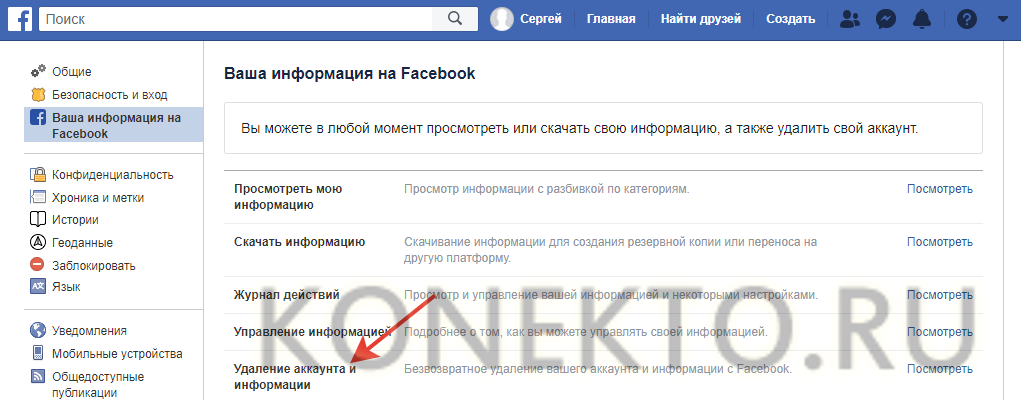
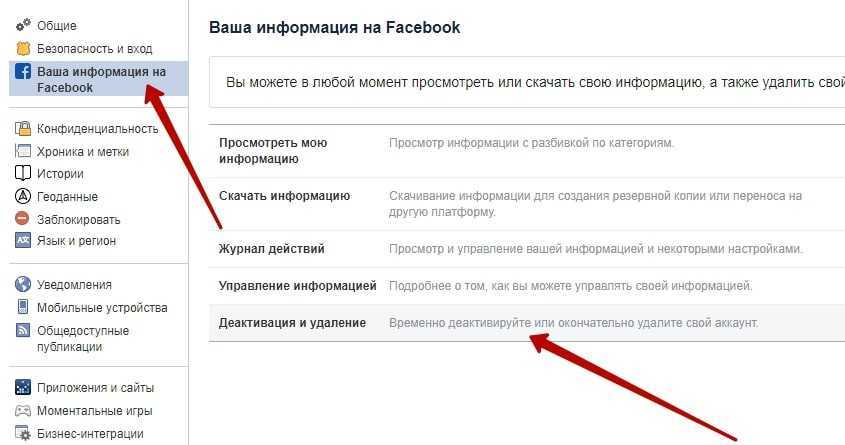


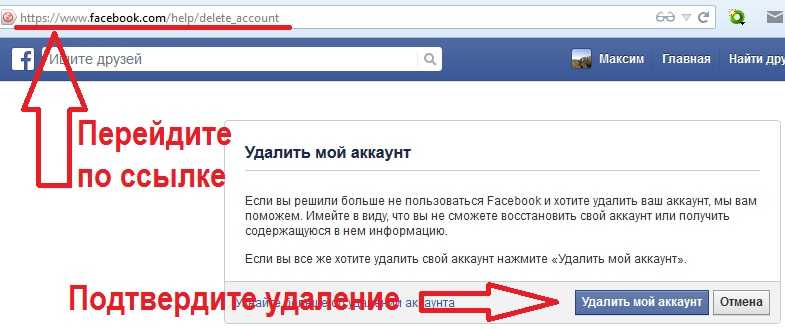

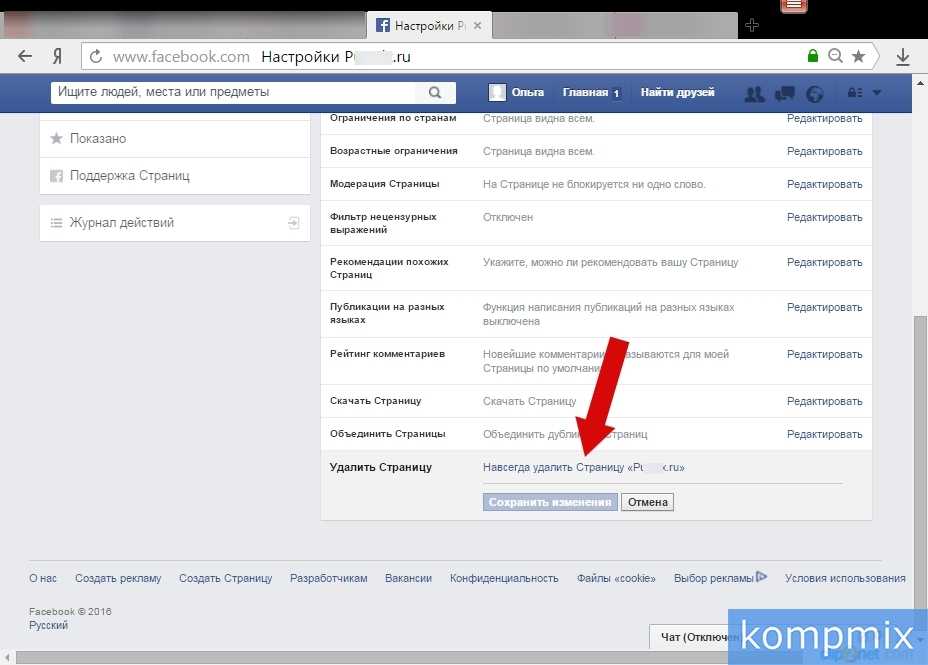 Раздел «Удалить страницу» и нажмите кнопку «Редактировать».0217
Раздел «Удалить страницу» и нажмите кнопку «Редактировать».0217 После удаления страницы у вас есть только 14 дней, чтобы передумать, прежде чем она исчезнет навсегда.
После удаления страницы у вас есть только 14 дней, чтобы передумать, прежде чем она исчезнет навсегда.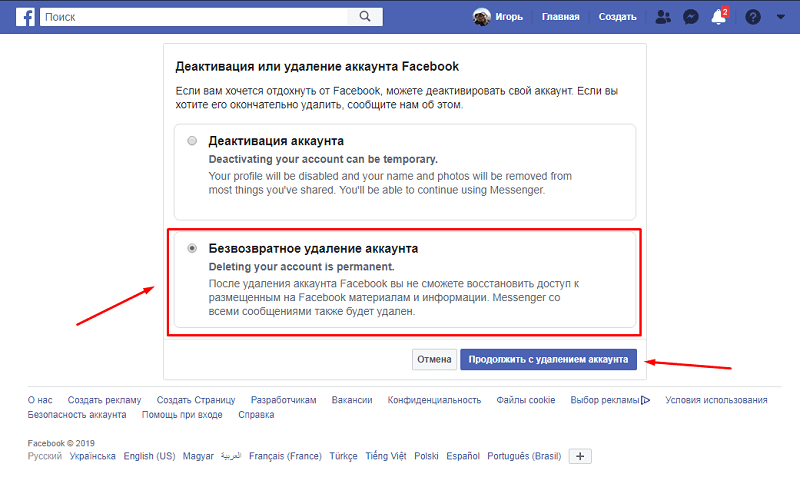 Это хорошая идея, если вы хотите улучшить страницу или у вас нет времени на ее управление. Если вы решите восстановить страницу, вы можете опубликовать ее повторно и сделать видимой для подписчиков. ( Вот как скрыть свою страницу )
Это хорошая идея, если вы хотите улучшить страницу или у вас нет времени на ее управление. Если вы решите восстановить страницу, вы можете опубликовать ее повторно и сделать видимой для подписчиков. ( Вот как скрыть свою страницу ) 

